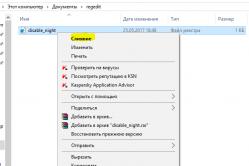Жаропонижающие средства для детей назначаются педиатром. Но бывают ситуации неотложной помощи при лихорадке, когда ребенку нужно дать лекарство немедленно. Тогда родители берут на себя ответственность и применяют жаропонижающие препараты. Что разрешено давать детям грудного возраста? Чем можно сбить температуру у детей постарше? Какие лекарства самые безопасные?
Статьи и Лайфхаки
Если нам мало внутренней памяти нашего мобильного устройства, эта проблема может легко быть решена. Наша статья расскажет, как вставить в телефон карту памяти.
Начнём с того, что оригинальные смартфоны компании Apple такой возможности не поддерживают. Если у нас устройство на базе iOS, нам придётся ограничиться тем объёмом памяти, который изначально предусмотрел производитель.
Вставка карты памяти
Конкретная последовательность действий зависит от того, какое именно мобильное устройство мы используем. Сегодня в сети можно найти множество инструкций на эту тему (включая и видео-инструкции на YouTube).- Для начала необходимо выяснить, какой тип карт памяти поддерживает наш телефон (например, micro-SD), после чего приниматься за установку.
- Обычно слот для карты памяти располагается на боковой стороне, или же под задней крышкой рядом с аккумуляторной батареей.
- Для извлечения лотка слегка нажимаем на него и выдвигаем, придерживая двумя пальцами.
- Настоятельно не рекомендуется прикасаться к металлическим деталям.
- Теперь устанавливаем карту памяти и задвигаем лоток обратно, пока не услышим лёгкий щелчок.
- При желании мы также можем покопаться в настройках мобильного аппарата и указать, чтобы все данные сохранялись именно на карту памяти, а не во внутреннюю память.
- Рекомендуется ничего не удалять с карты памяти до тех пор, пока мы не скопируем это на домашний компьютер (конечно же, при условии, что эта информация нам нужна).
- Кроме того, по возможности лучше всего покупать карту наибольшего объёма, поскольку дополнительные гигабайты никогда не будут лишними. Это в особенности относится к тем пользователям, которые активно фотографируют и слушают музыку.
Как быть, если телефон не видит карту

- Для начала извлекаем карту и пробуем вновь её установить.
- Если проблема повторяется, перезагружаем мобильное устройство, поскольку она может быть вызвана сбоем в программном обеспечении.
- Стоит убедиться в том, что наш телефон поддерживает используемый тип карты.
- Кроме того, старые мобильные аппараты иногда не воспринимают карты памяти большого объёма.
- Случается, что проблемы связаны не с телефоном и не с программным обеспечением, а с самой картой.
- Если простейшие средства проверки нам не помогли, берём кард-ридер и устанавливаем туда карту памяти, после чего подключаем кард-ридер к ПК. Хорошо, если компьютер сразу же распознает карту.
- Если у нас компьютер с ОС Windows, заходим в «Мой компьютер» и ищем съёмный диск. То есть карту памяти.
- Кликаем по нему правой кнопкой мыши и выбираем пункт «Свойства» из контекстного меню.
- В открытом окне выбираем «Сервис» и ищем опцию проверки съёмного диска на предмет наличия ошибок.
- Отмечаем пункт восстановления и проверки повреждённых участков, после чего выполняем проверку.
- Вновь устанавливаем карту памяти в телефон. Также можно попробовать отформатировать её, предварительно скопировав все важные данные.
В конце сентября компания Fly представила смартфон Nimbus 9 на Android 6 с ценой менее 5000 рублей. В настоящий момент эта самая дешёвая модель на Android 6 в России. Аппарат получил 5-дюймовый экран, поддержку двух сим-карт и базовый набор функций. Для продвинутых пользователей телефон не представляет никакого интереса. А вот искателей самых дешевых смартфонов на Android 6 новинка может быть интересной.
Технические параметры Fly Nimbus 9
id="sub0">| Характеристика | Описание |
| Сеть: | GSM 900, 1800 МГц, 3G 900, 2100 МГц, два слота для сим-карт (один - microSIM, второй - nanoSIM или карта памяти microSD) |
| Операционная система: | Android 6.0 Marshmallow |
| Процессор: | четырехядерный процессор Mediatek MT6580 с тактовой частотой 1,3 ГГц, графический чип Mali-400 |
| Память: | 1 ГБ оперативной памяти, 8 ГБ встроенной (5.5 ГБ доступно пользователю), поддержка карт памяти microSD до 32 ГБ |
| Дисплей: | TN, 5 дюймов, 480x854 (195 ppi) |
| Камера: | основная - 5 Мпикс без автофокуса, но со вспышкой, фронтальная - 0.3 Мпикс (640 x 480 пикс), запись видео 640 х 480 пикс |
| Коммуникации: | 802.11 b/g/n (2,4 ГГц), GPS/A-GPS, Bluetooth 4.0, разъем microUSB для заряда/синхронизации, 3.5 мм для гарнитуры |
| Датчики: | освещенности, приближения, пространственного положения |
| Аккумулятор: | 1900 мАч |
| Размеры, вес: | 141.2 x 72.3 x 10.4 мм, 140 грамм |
| Материалы корпуса: | пластик |
| Доступные цвета: | чёрный |
Комплект поставки и первые впечатления
id="sub1">Как и все смартфоны Fly нас сегодняшний герой поставляется в коробке из мягкого картона. На переднюю часть нанесено название модели. Изображений самого аппарата нет. Сзади на упаковке перечислены основные технические характеристики.
Внутри помимо телефона находится аккумулятор, проводная стереогарнитура, адаптер для электросети, а также кабель USB-microUSB. Что касается гарнитуры, она самая простая, без амбушюров. Качество звучания наушников удовлетворительное. Звук плоский. Объёма и детализации здесь нет.
Комплект поставки включает в себя:
Смартфон Fly FS509 Nimbus 9
Аккумулятор 1900 мАч
Адаптер для подключения к электрической сети
Кабель USB - microUSB
Проводная гарнитура
Инструкция и гарантийный талон
Размеры Fly Nimbus 9 типичны для ультрадешёвых смартфонов и составляют 141.2 x 72.3 x 10.4 мм, вес 140 грамм. Аппарат достаточно большой, управлять им одной рукой затруднительно. Приходится подключать вторую руку или перехватывать трубку.
Внешний вид и габариты
id="sub2">Внешний вид у Fly Nimbus 9 очень простой. Смартфон похож на сотни моделей бюджетного уровня других производителей. Все поверхности аккуратно скруглены, прямые углы и грубые линии отсутствуют. Сам корпус выполнен из твёрдого пластика. Задняя крышка имеет фактурную поверхность, состоящую из вертикальных полос. Из-за текстуры, смартфон не выскальзывает из рук.
Лицевая панель прикрыта защитным стеклом без олеофобного покрытия. По этой причине на ней моментально появляются отпечатки пальцев, пыль и т.п. По периметру защитного стекла идёт небольшой, с полмиллиметра, выступ, благодаря которому дисплей меньше царапается. Зато царапается сама кромка.
Сборка у девайса весьма достойная. За время теста я не обнаружил ни скрипов, ни люфта отдельных частей. Задняя крышка крепится надёжно.
На лицевой стороне Fly Nimbus 9 расположился датчик освещённости и датчик приближения. Тут же имеется динамик для голосовых звонков. Справа - фронтальная камера. Её можно использовать для общения по VoIP, а также Skype. Центральное место занимает сенсорный экран 5 дюймов. Под ним - три сенсорные кнопки управления.
Кнопка включения и блокировки экрана находится на правой боковой грани. Там же можно видеть клавиши регулировки громкости. На верхнем торце имеется разъем для подключения интерфейсного кабеля microUSB, а также аудиовыход для проводной гарнитуры. Микрофон разместили на нижней части смартфона.
Объектив основной камеры с разрешением 5 Мпикс без автофокуса со вспышкой расположился на задней части аппарата. Светодиодную вспышку можно пользоваться в качестве фонарика для освещения окружающего пространства.
В самом низу находится динамик для воспроизведения внешних звуков и музыки. Его вполне достаточно для того чтобы услышать звонок. Проблемы могут возникнуть, если ваш смартфон будет на приличном удалении от вас, либо в кармане зимней одежды.
Задняя крышка крепится надежно. Снять её достаточно сложно (в нижней части сбоку есть специальная прорезь), крепление очень жёсткое. Под крышкой располагается аккумулятор и два слота - один для SIM-карты размера microSIM, второй - смежный: подходит для карты памяти microSD и nanoSIM.
Аккумулятор съемный, под ним нечего интересного нет.
Экран. Графические возможности
id="sub3">Экран Fly Nimbus 9 один из самых скромных по своим характеристикам, что мне удавалось видеть за последнее время. Здесь используется матрица TN с диагональю 5 дюймов и разрешением 480х854 точек. Цвета блеклые, не хватает контрастности, картинка сильно выцветает, стоит отклонить экран от нормали. Такой бюджетный дисплей - расплата за низкую цену. Здесь можно только смириться.
Автоматическая регулировка яркости здесь отсутствует, её можно настроить в соответствующем разделе меню. На солнце изображение на экране трудно разобрать, приходится напрягать зрение, уходить в тень. Выставление яркости на 100% не решает проблем с отображением информации.



Устройство нормально воспринимает прикосновения, проблем с чувствительностью нет.
Чувствительность экрана средняя. Бывает так, что приходится дублировать нажатия, а бывает, что нужно действие происходит с первого раза. Как показала практика, во многом реакция зависит от конкретного приложения. Базовые приложения Android 6 работают шустро, а вот всякие альтернативные лончеры тормозят. На морозе чувствительно теряется. Нажатия в обычных перчатках дисплей не воспринимает.
Аппаратная платформа: процессор, память, быстродействие
id="sub4">Fly Nimbus 9 работает под управлением четырёхъядерного процессора Mediatek MT6580 с тактовой частотой 1,3 ГГц. Оперативной памяти 1 ГБ. По нынешним меркам это минимальное количество, необходимое для нормальной работы смартфона. Встроенной памяти - 8 Гбайт, порядка 5,5 Гбайт которой доступно пользователю. Любители музыки одновременно со смартфоном могут приобретать карты памяти microSD. Здесь есть поддержка карт объёмом до 32 Гбайт.




Общее впечатление от производительности - достаточное. Недостаток оперативной памяти заметен при большом количестве запущенных приложений, они просто выгружаются из памяти. Без нагрузки пользовательский интерфейс работает без зависаний. Большая часть приложений - тоже. Но есть отдельные приложения того же Яндекса, лончеры и видеоплееры, которые работают очень медленно. Разработчики, по всей видимости, провели максимальную оптимизацию прошивки, чтобы с существующим железом она не тупила. И это удалось. Исключение могут составлять игры, браузер, потоковые сервисы, видео. Для самого дешевого смартфон это вполне приемлемо.
Коммуникационные возможности
id="sub5">Fly Nimbus 9 имеет поддержку мобильных сетей второго и третьего поколения. Максимальная скорость скачивания файлов в сети 3G - 21 Мбит/с. LTE телефон не поддерживает. Это стоит принимать во внимание.
Аппарат имеет два слота для сим-карт. Один из них - microSIM, второй - nanoSIM, который также можно использовать для установки карты памяти microSD. В этом случае смартфон превращается в односимочный. Стоит отметить, что радиомодуль в аппарате один. Это означает, что при звонке на неактивную сим-карту, ваш собеседник не дозвонится до вас. Присутствуют стандартные настройки работы с мобильным интернетом (3G поддерживает только одна sim-карта). К работе мобильной связи за время тестирования у меня нет замечаний.
Из беспроводных интерфейсов отмечу наличие Wi-Fi 802.11 b/g/n 2.4 ГГц и Bluetooth версии 4.0. Присутствует навигация A-GPS/GPS.




Разговорный динамик не плохой, детализация хорошая не создается ощущения, что разговариваешь с роботом. Вызывной динамик хотелось бы хоть немного погромче, в шумной обстановке можно пропустить звонок. Звук в наушниках чем-то особенным выделиться не может.
Время автономной работы
id="sub6">Смартфон имеет литий-ионную батарею ёмкостью 1900 мАч. Заявлено до 7,5 часов работы в режиме разговора, до 3,5 часов работы от 3G сети. В условиях тестирования при количестве звонков 40 - 45 минут в день, постоянно включенном Wi-Fi, просмотре интернет-страниц около 2 часов, работе с соцсетями и онлайн-приложениями, прослушивании mp3-плеера через гарнитуру порядка 2 часов аппарат проработал 1,5 дня. При менее интенсивном использовании реально добиться срока работы в 2 и даже 3 дня. К примеру, если не пользоваться мобильным интернетом и при этом звонить, телефон проработает 3 дня.




Сильнее всего расходует батарею экран, навигация и камера - посмотрел пару видео на YouTube, сделал несколько десятков снимков, прочитал довольно длинный текст на новостном сайте и до 10 процентов заряда как не бывало.
Заряжается аккумуляторная батарея около 2 часов, от компьютера несколько дольше.
Пользовательский интерфейс и операционная система
id="sub7">Fly Nimbus 9 работает на базе операционной системы Android 6.0. По умолчанию установлен Yandex Launcher. При этом «из коробки» доступно множество приложений. Большая часть детище «Яндекса». Помимо этого, имеется Total Commander (файловый менеджер), Xender (перенос данных с мобильных устройств), Viber, CM Security и прочие. Предустановлено 5 мобильных игр, несколько сторонних лончеров, которые позволяют до неузнаваемости изменять внешний вид пользовательского интерфейса.




Что касается типичных телефонных функций, то интерфейс привычен для Android 6.0: классический простой шрифт без засечек с цифрами.
Клавиатура тоже стандартная и поддерживает непрерывный ввод, но к ней надо привыкнуть, поскольку между клавишами отсутствуют какие-либо границы.
Все необходимые приложения можно установить из магазина Google Play.




Музыка и просмотр видео
id="sub8">В Fly Nimbus 9 используется стандартное приложение для воспроизведения музыки. Тут можно просмотреть и послушать аудио треки. Существует сортировка по исполнителям, альбомам, жанрам, композиторам. Месте с этим, в плане настроек, тут не все хорошо. Например, здесь нет ни эквалайзера, ни дополнительных кнопок для управление музыкой на экране блокировки.
Из приятных моментов отмечу наличие FM-радио с функцией автопоиска, ручной настройки частот и записью эфира.
В комплект поставки входит обычная гарнитура. Благодаря 3,5 мм разъему можно подобрать любые наушники. В пункте «Видео» отображаются видеоролики, сделанные как камерой аппарата, так и скаченные из Интернета.
Камера и видеосъёмка
id="sub9">Fly Nimbus 9 оснащается основной камерой с сенсором на 5 Мпикс без автофокуса. Присутствует двойная светодиодная вспышка. Фронтальная камера имеет разрешение в 0,3 Мпикс без автофокуса.



Камера снимает откровенно слабо. Фото получаются на «троечку» или даже «двоечку». Фотографии имеют очень узкий динамический диапазон и получаются размытыми. Про макро вообще стоит забыть, камера ведь смотрит куда-то вдаль. Вспышка в устройстве работает весьма неплохо, не засвечивая объект съёмки, а выделяя его.
В зданиях и в тёмное время суток камера испытывает большие затруднения, и получить качественный снимок становится значительно сложнее. Более того, в случае со съёмкой уличных фонарей, баланс белого сильно гуляет. Также замечу, что в устройстве присутствует возможность съёмки панорам.


Видео пишется в качестве 1920 х 1080, 640 х 480 и получается посредственного качества.
Фронтальная камера тоже очень слабая. Детализация и цветопередача на низком уровне.
Итоги
id="sub10">Fly Nimbus 9 до мозга костей ультрадешёвый смартфон. Здесь использованы комплектующие с минимальной ценой. Оттого экран такой блёклый и неяркий, оттого запаса оперативной памяти хватает на небольшое количество приложений, слабая камера, средний по автономности аккумулятор. Вместе с этим аппарат работает на Android 6.0, имеет поддержку двух сим-карт, качественно собран. Если смартфон не перегружать разного рода приложениями, он даже работает не тормозов.
В общем и целом, пользователи, которым нужен аппарат на Android 6 дешевле 5 000 рублей, могут брать во внимание Fly Nimbus 9. За свои деньги он адекватен. Главное перед покупкой обязательно посмотреть на телефон в деле. Нужно прикинуть, устроит ли вас экран, быстродействие и качество звука.
Преимущества
Поддержка двух sim-карт
Качественная сборка
Адекватная производительность, принимая низкую цену аппарата
Недостатки
Посредственный экран
Малый объём оперативной памяти
Слабая камера
На день публикации смартфон Fly Nimbus 9 можно было купить по цене 4 190 рублей.
Примечание : Если SIM-карта установлена только в слот SIM1, то работает только SIM1; если SIM ус-
тановлена только в слот SIM2, то работает только SIM2. Если установлены обе SIM в слоты SIM1 и
SIM2 соответственно, вы можете свободно выбирать оператора связи предустановленных SIM-карт.
Примечание
: Во избежание травм храните SIM-карты в недоступных для детей местах!
3.4. Установка Карты памяти
Ввиду ограниченной памяти телефона для некоторых функций может потребоваться установка карты
памяти.
Установка карты памяти: Откройте крышку аккумуляторного отсека и извлеките батарею, откройте за-
мок слота, вставьте карту памяти, закройте замок, установите аккумулятор и включите телефон.
Примечание
: Карта памяти не входит в комплект поставки и продается отдельно. Во избежание травм
храните карту памяти в недоступных для детей местах!
3.5. Включение/выключение
Перед включением/выключением убедитесь в правильности установки батареи:
Включение: Удерживайте клавишу завершения до появления заставки на дисплее. После включения
телефон начинает автоматический поиск сети. Если SIM-карта защищена PIN-кодом, введите код и на-
жмите центральную клавишу.
Выключение: Удерживайте клавишу завершения до появления заставки на дисплее.
Примечание:
PIN–код предоставляется оператором сотовой связи. При неверном трехкратном вводе
PIN, SIM-карта блокируется. Если при включении запрашивается пароль телефона, введите пароль и
нажмите центральную клавишу.
3.6. Использование USB
Перед использованием обратите внимание на нижеследующее:
Всегда корректно подключайте и останавливайте работу USB-устройства.
Никогда не используйте команды Windows форматирования для форматирования диска мобильного
телефона, в противном случае его система будет серьезно повреждена.
Совместимость USB: Windows2000 / XP.
Для других операционных систем соединение между ПК и мобильным телефоном может быть установ-
лено только при наличии USB-драйверов.
3.7. Блокировка телефона
Блокировка телефона позволяет предотвратить несанкционированное пользование телефоном. Па-
роль блокировки по умолчанию - 0000. Вы можете изменить его по своему усмотрению. Пароль должен
включать от 4 до 8 цифр.
Если функция блокировки телефона включена, при включении телефона или в спящем режиме будет
запрашиваться пароль блокировки.
3.8. Блокировка клавиатуры
Для разблокировки клавиатуры нажмите левую клавишу, затем *.
Если включена автоматическая блокировка клавиатуры, а телефон находится в режиме ожидания дос-
таточно долго до перехода в спящий режим, клавиатура блокируется автоматически.
Примечание
: 1.При заблокированной клавиатуре вы можете нажать клавишу Вызова для ответа на
входящий вызов.
3.9. Подключение к сети
После успешной разблокировки SIM телефон начнет автоматический поиск доступной сети (процесс
поиска отображается на экране). При установлении соединения имя оператора будет отображено в
нижней правой части текстовой и графической области.
Примечание
: Если на экране вы видите надпись "Экстренные вызовы", это означает, что вы находи-
тесь вне сети покрытия, либо ваша карта не прошла авторизацию; однако вы по-прежнему можете со-
вершать экстренные вызовы в зависимости от уровня сигнала.
01.10.2017 14:00:00

Что нужно знать, устанавливая приложения на карту памяти
Нетрудно заметить, что, практически, все Android-приложения после скачивания устанавливаются в память смартфона. Объясняется это тем, что карта памяти является очень ненадежным местом, чтобы устанавливать и сохранять на нее программы. И вот почему:
- Данные на карте памяти хранятся без шифрования
- Некачественная карта может нарушить работу не только отдельного приложения, но и всей системы
- Извлекая карту памяти, можно потерять все установленные на нее приложения
- Поломка карты памяти так же ведет к тому, что пользователь теряет данные
Особенности старых версий Android при использовании sd-карты
За всю историю существования операционной системы Андроид можно проследить три больших периода решения вопроса о том, как устанавливать приложения на карту памяти Android:
- Android 1.1 – Android 2.2 Froyo
- Android 2.2 Froyo – Android 4.2 KitKat
- Android 4.2 KitKat – Android 6.0
До версии Андроид 2.2 Froyo возможности установить, сохранить или перенести приложения на карту памяти не было, вообще. На технических форумах можно было найти несколько сугубо хакерских способов, но пользоваться ими могли только продвинутые пользователи.

Начиная с версии Андроид 2.2, разработчики разрешили выполнять установку и перенос приложений, а также выполнять сохранения на карту памяти. Для этого достаточно было найти пункт Приложения в настройках операционной системы и задать место хранения.
В это же время появились различные программы, которые можно было бесплатно скачать в Google Play, позволяющие перенести уже установленные приложения на карту памяти. Но подобные утилиты требовали назначить root-права, так что далеко не все пользователи могли справиться с подобной задачей.
При разработке обновления для Android 4.4 KitKat, специалисты Google серьезно озаботились безопасностью данных и переписали алгоритм защиты. Функцию установки, сохранения и переноса установленных приложений на карту, вообще, заблокировали. Sd-карта памяти на Андроиде стала исключительно местом хранения фото, видео и прочего контента.
Разработчики могли внести в ту или иную программу обновления, позволяющие обходить системы защиты Андроид и сохранять программы на карту. До конца же проблему установки, переноса и хранения приложений это не решало.
Как устанавливать приложения на карту памяти Андроид версий 6.0-7.0
Возможность установить или сохранить приложение на карту памяти появилась только в шестой версии Андроид – Marshmallow. Разработчики создали функцию, которая называется Adoptable storage, которая помогает «подружить» надежный внутренний накопитель и ненадежную внешнюю карту.

Функция адаптивного хранилища позволяет отформатировать карту памяти так, что Андроид ее воспринимает как часть единого системного раздела. Происходит это с помощью файловой системы Ext4 и 128-битного шифрования AES. Память смартфона становится вместительнее, причем, использовать можно абсолютно любую карту памяти.
Специалисты рекомендуют использовать высокоскоростные карты с маркировкой Class 10 и UHS-I Speed Class 3. Адаптирование карт памяти имеет один существенный подводный камень. Карта становится частью одной системы, по сути, частью самого Андроида. Соответственно, при ее удалении есть риск потерять все приложения и данные, которые на ней хранятся.
Если вы поставили на новый телефон карту из старого, обязательно проверьте ее на наличие вредоносного ПО с помощью специальной антивирусной утилиты. Выбрать для себя самую надежную вы можете с помощью нашей статьи про лучший антивирусник на Андроид.
Как работает функция Adoptable storage
Для того, чтобы разобраться в принципе работы функции адаптивного хранилища, разберем пошагово все основные действия:
- Установите карту памяти в телефон
- Появится диалоговое окно по настройке карты памяти. Здесь система предложит выбрать одну из двух установок: портативная память или внутренняя память
- Выбираем внутреннюю память для хранения данных (приложений, файлов и так далее)
- Для защиты данных карту необходимо отформатировать. Если на карте есть важные файлы, потребуется создать их резервную копию
- Зайдите в настройки Андроид и выберете раздел «Хранилище и USB-накопители». Если все предыдущие шаги были выполнены правильно, в списке накопителей вы увидите вашу карту.
Обратите внимание на то, что с самого начала вы не сможете установить приложение на карту памяти, скачивая его из Google Play. По умолчанию, оно автоматически установится во внутреннюю память Android-смартфона. Однако, настроив карту памяти как внутренний накопитель, можно перенести и сохранить на ней программы. Для этого нужно выполнять ряд простых действий:
- Войдите в настройки Андроид и выберете пункт Приложения
- Выберете приложение, которое хотите перенести на карту памяти
- В настройках программы нажмите на пункт Хранилище
- Здесь нажмите на кнопку Изменить
- Выберете пункт SD-карта и нажмите Переместить
Через несколько секунд выбранная программа будет перенесена на карту памяти. Учтите, что, удалив карту из телефона, вы потеряете доступ к приложению. Если все же карту необходимо извлечь, пройдите все вышеуказанные шаги и назначьте местом хранения внутренний накопитель. Теперь вы знаете, как устанавливать приложения сразу на карту памяти. А о своих успехах вы можете рассказать в комментариях к этой статье.